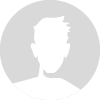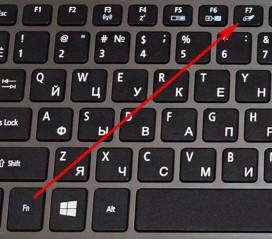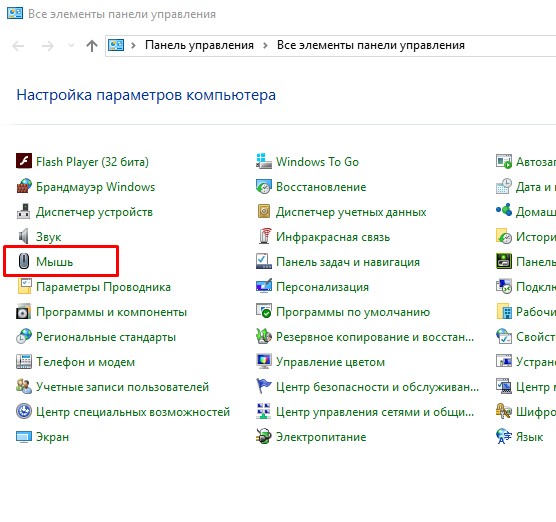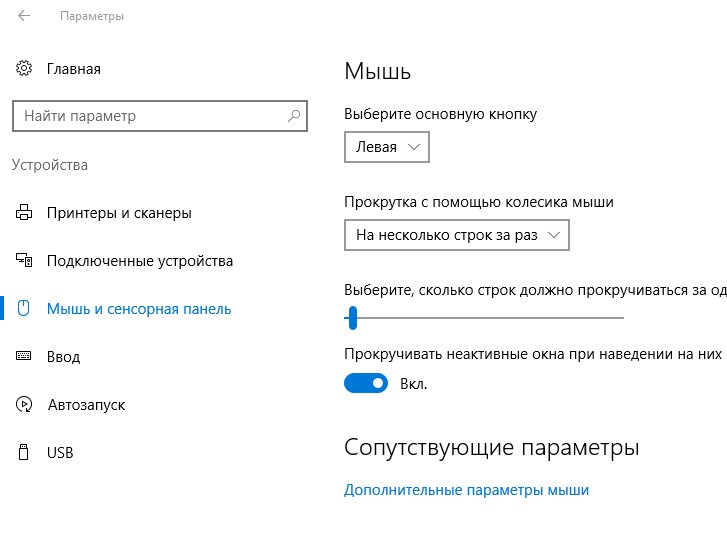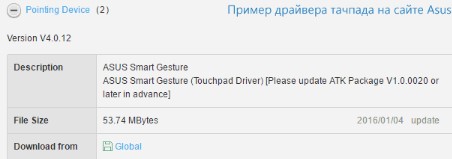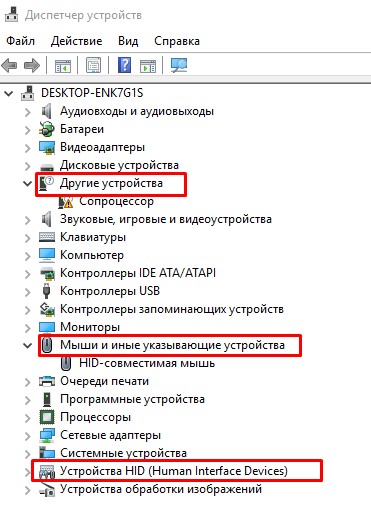- Главная
- Вопросы и ответы
- Не работает тачпад на ноутбуке Acer
5337
Ребята, здравствуйте. На моем ноутбуке Acer Aspire перестал работать тачпад. Насколько я знаю, на ноутбук ничего не проливалось. Да и сам я, обращался с ноутбуком осторожно, никогда не бил по нему и т.д. В общем грешу на операционку, если кто что знает, будьте добры, подскажите. Может есть какое нибудь решение проблемы с тачпадом. Надеюсь на вашу помощь в этом вопросе.
стив _бобс
6 сентябряв 16 :34
Похожие вопросы
Не коректно работает подсветка
Anonim Anonim
17 марта в 10:28
0
Прежде чем нести гаджет в сервис, не помешает самостоятельно проверить и устранить частые причины неработоспособности тачпада:
- Нажатие функциональных клавиш. У ноутбуков этой марки сенсорная панель включается и отключается через сочетание Fn и F7.
- Отсутствие драйверов – при установке системы «начисто» или ее переустановке без сохранения параметров, это — самая частая причина. Для ее устранения нужно перейти по пути «Пуск-Параметры-Обновление и безопасность-Центр обновления», нажать на кнопку «Проверить обновления» и подождать, пока система самостоятельно скачает и установит необходимое.
Другой причиной того, почему не работает тачпад на ноутбуке Acer, могут быть неподходящие драйверы. Чтобы проверить, зажимаем кнопки Win и R, а в появившееся поле «Выполнить» вставляем команду devmgmt.msc и нажимаем «Ок». В появившемся «Диспетчере» нужно выбрать пункт «Мыши», или же «Устройства HID». Если в нем есть знаки вопроса или восклицания, с драйвером что-то не так. Его нужно удалить, кликнув по «сомнительному» пункту правой клавишей мыши и выбрав «Удалить», а потом запустить обновление системы.
Не помешает проверить и сам факт включения сенсорной панели в настройках системы. Для этого переходим по пути «Пуск-Параметры-Устройства», ищем пункт «Сенсорная панель» и переставляем, при необходимости, переключатель в положение «Вкл».
Изредка причиной бывают вирусы, блокирующие пользователю доступ к средствам управления. В этих случаях ноутбук следует проверить антивирусом в формате «глубокой проверки».
Поводы для обращения в сервис
Если, несмотря на все ваши усилия, не работает тачпад на ноутбуке Асер, пора обращаться в сервисный центр. Вероятны механические поломки, включая обрыв или повреждение шлейфа, подгорание контактов после заливки или особо «экзотической» модели сенсорной панели, для которой нужно самостоятельно подбирать подходящий драйвер. Специалист с этим справится быстро, восстановив работоспособность тача и предоставив гарантию на выполненную работу.
Сентябрь 15, 2021 г. 11:59
Попробуйте наш инструмент устранения неполадок
Выберите операционную систему
Выберите язык програмирования (опционально)
‘> 
Многие пользователи ноутбуков Acer испытывают проблемы с сенсорной панелью. Их тачпад не реагирует должным образом или полностью не отвечает.
Это может быть очень неприятной проблемой. И попытки исправить это так же разочаровывают, потому что вы потратите много времени на чтение предложений в Интернете, и большинство из них не сработает.
Но не волнуйтесь. Ниже приведены несколько методов, которые помогли многим другим пользователям ноутбуков Acer.
Попробуйте эти исправления:
Необязательно пробовать их все; просто продвигайтесь вниз по списку, пока не найдете тот, который вам подходит.
(Обратите внимание, что вам потребуется другое указывающее устройство, например мышь , чтобы попробовать исправления ниже.)
- Повторно включите тачпад
- Обновите или переустановите драйвер сенсорной панели
- Отремонтируйте свой ноутбук
Метод 1. Повторно включите сенсорную панель.
Сенсорная панель вашего ноутбука могла быть случайно отключена. Вам необходимо повторно включить сенсорную панель, чтобы использовать ее.
Чтобы снова включить тачпад:
На клавиатуре ноутбука нажмите кнопку Fn ключ и F6 или же F7 клавиша (функциональная клавиша с значок сенсорной панели 
Затем проверьте, можете ли вы использовать сенсорную панель.
Метод 2. Обновите или переустановите драйвер сенсорной панели.
Тачпад вашего ноутбука Acer не может работать должным образом, если вы используете не тот драйвер или он устарел. Вам следует обновить или переустановить драйвер сенсорной панели, чтобы увидеть, исправит ли это вашу сенсорную панель.
Если у вас нет времени, терпения или навыков для обновления или переустановки драйверов, вы можете использовать Водитель Easy .
Водитель Easy автоматически распознает вашу систему и найдет для нее подходящие драйверы. Вам не нужно точно знать, в какой системе работает ваш компьютер, вам не нужно рисковать, загружая и устанавливая неправильный драйвер, и вам не нужно беспокоиться о том, что вы ошиблись при установке.
Вы можете загрузить и установить драйверы с помощью Free или За версия Driver Easy. Но с версией Pro требуется всего 2 клики (и вы получаете полная поддержка и 30-дневная гарантия возврата денег ):
1) Скачать и установить Водитель Easy .
2) Бежать Водитель Easy и щелкните Сканировать сейчас кнопка. Водитель Easy затем просканирует ваш компьютер и обнаружит все проблемные драйверы.
3) Нажми на Обновить рядом с сенсорной панелью, чтобы загрузить последнюю версию драйвера для этого устройства. Вы также можете щелкнуть Обновить все кнопку для автоматического обновления всех устаревших или отсутствующих драйверов на вашем компьютере (для этого требуется Pro версия — вам будет предложено обновить, когда вы нажмете «Обновить все»).
Вы также можете использовать Водитель Easy к удалить драйверы (также Pro версия обязательный). Это полезно, особенно когда вы пытаетесь переустановить проблемный драйвер..
Метод 3: отремонтируйте ноутбук
Если вы попробовали описанные выше методы, но проблема не исчезла, вам следует попросить кого-нибудь проверить и отремонтировать тачпад вашего ноутбука. Если ваш ноутбук все еще находится на гарантии, позвоните продавцу ноутбука и попросите совета. Или вам следует принести свой ноутбук в надежную ремонтную мастерскую.
Владельцы ноутбуков, на которых установлена операционная система Виндовс 10, могут столкнуться с проблемой, связанной с неработоспособностью тачпада. USB-мышь функционирует нормально, а когда клацаешь на тачпаде, то он не реагирует ни на какие движения.
Обычно, данная поломка появляется, как только на устройстве устанавливают новую операционную систему, или когда она скачивает обновления. Существует несколько причин устранения проблемы. Возможно, драйвера на тачпад отсутствуют, а иногда система устанавливает неподходящие драйвера к вашему тачпаду.
Мы постараемся в данной инструкции рассмотреть самые распространенные методы решения проблематики.
Содержание
- Простые способы устранение неполадки
- Установка драйверов, подходящих под ваше устройство на тачпад
- Другие варианты включения тачпада
Простые способы устранение неполадки
Возможно, причиной неработоспособности тачпада на ноутбуке является, попросту, его отключение. На разных ноутбуках за включения тачпада отвечают разные клавиши. Например, на Asus – это сочетание клавиш Fn и F9, на Acer — Fn и F7, на Dell, Toshiba и Samsung — Fn и F5.
Попробуйте применить одну из представленных комбинаций, возможно уже это действие сможет решить поломку.
Возможно, включение нужно осуществить через панель управление. Для этого зайдите в указанную панель через Пуск, кликнув по ней правой кнопкой мыши. Откроется диалоговое окно, в котором необходимо найти параметр «Мышь».
Или зайти через «Параметры», которые также расположены в меню Пуска. Там выбираете «Устройства» и «Мышь и сенсорная панель».
Если ни в одном из окон нет настроек для сенсорной мыши, тогда драйвера на нее отсутствуют. Это значит, что вам придется прочесть дальнейшие инструкции.
Установка драйверов, подходящих под ваше устройство на тачпад
Решение проблемы чаще кроется именно в установке драйверов тачпада. Даже если ваша Виндовс 10 установила драйвера, лучше осуществить ручную установку самостоятельно.
Для начала необходимо найти драйвера для вашей модели ноутбука. Сделать это лучше на официальном сайте или же написать «марка и модель ноутбука support» в поиске браузера и зайти по первой же ссылке.
Может произойти такое, что драйвера для тачпада на Виндовс 10 отсутствуют, не переживайте, качайте версию для 8 или 7 Виндовса.
После загрузки для старых моделей драйверов устанавливайте их через режим совместимости, для новой – совершите обычную установку. Затем проверьте начал ли работать тачпад.
Бывают обстоятельства, в которых и проделанные действия могут не помочь. Это случается при заражение операционной системы вирасами или просто не хватает еще каких-то драйверов. Поэтому иногда приходится подробнее читать о индивидуальных особенностях модели ноутбука и только потом скачать недостающие драйвера и установливать их.
Еще совершите проверку в диспетчере устройств, возможно, там есть неизвестные устройства, которые отключены. Нас интересует информация особенно в пунктах «Мыши и иные указывающие устройства», «Устройства HID» и «Другие устройства».
Если в этих пунктах есть отключенные или неработающие устройства, просто кликните по ней правой кнопкой мыши и нажмите действие «Включить».
Другие варианты включения тачпада
Чуть выше мы упоминали о сочетаниях клавиш, которые отвечают за запуск тачпада. Проверьте, работают ли другие клавиши, отвечающие за регулировку звука или яркости. Если нет, значит, все они отключены. Возможно, ПО, отвечающее за их работоспособность не установлено и именно это влияет на то, что вы не можете включить ваш тачпад.
Может быть и такое, что тачпад был отключен в БИОСе. Это тоже лучше перепроверить проверить, но данный вариант случается крайне редко.
Тачпад является удобной функцией на любом ноутбуке и его работоспособность влияет на комфорт пользователя в процессе работы с устройством. Надеюсь, вы смогли найти информацию, которая смогла помочь вам и теперь вы используете тачпад в качестве главного инструмента, а не USB-мышь.

Загрузка…